- ActiveXはマルチメディアコンテンツのレンダリングにも使用されます。 しかし、フレームワークは近年の更新を受けていないため、エラーは非常に一般的です。
- お使いのコンピュータがIE用のActiveXのインストールをブロックしている場合は、以下のガイドは、あなたが時間がないのこの問題を修正するために必要Operaに切り替えて、Windows10がActiveXインストールをブロックしなくなったことを確認することもできます。
- 簡単にあなたのブラウジング体験を強化するためのより多くのヒントやトリックについては、当社のWebブラウザのハブを

- 簡単な移行:Opera assistantを使用して、ブックマーク、パスワードなどの既存のデータを転送します。
- : あなたのRAMメモリは、他のブラウザよりも効率的に使用されています
- 強化されたプライバシー:無料で無制限のVPN統合
- 広告がない:内蔵の広告ブロッカーは、ページのロードを高速化し、データマイニングから保護
- ゲーミングフレンドリー:Opera GXは、ゲームのための最初で最高のブラウザです
- Operaをダウンロードしてください
ActiveXは、Internet Explorerやその他のMicrosoftアプリケーション内でまだ利用されているますます時代遅れのソフトウェアフレームワークです。
ActiveXコントロールを使用すると、一部のwebサイトでツールバーやゲームなどのインタラクティブなコンテンツを表示できます。 しかし、時代遅れのActiveXコントロールは、windows上で不要なソフトウェアをインストールするためにマルウェアを支援することができます。
その結果、ActiveXコントロールのインストールが自動的にブロックされることがあります。 これは、Internet ExplorerのActiveXフィルタリング設定を有効にしているユーザーに発生します。
そして、一部のコンテンツがページから欠落している可能性があります。 フィルタリングが有効になっていない場合でも、ActiveXコントロールのインストール許可を要求するプロンプトがIEの上部に表示されることがあります。
これは、ユーザーがActiveXコントロールのインストールをブロックするWindows10を停止する方法です。
クイックヒント:
Internet ExplorerのActiveXフィルタリング設定が実際にどのようにトリッキーであり、それを選択解除したり、特定のwebサイトのためにそれをオフに
状況を考えると、私たちのアドバイスは箱の外で考え、問題を即座に解決する別のブラウザを試してみることです。
ActiveXコントロールプロンプトをオフにして信頼済みサイトにページを追加する貴重な時間を無駄にする代わりに、Operaをインストールします。 最初に指摘するのは、ActiveXコントロールのインストールをブロックすることはないということです。
専門家のヒント:特にリポジトリの破損やWindowsファイルの欠落に関しては、いくつかのPCの問題に対処するのは難しいです。 エラーの修正に問題がある場合は、システムが部分的に破損している可能性があります。 マシンをスキャンし、障害が何であるかを識別するツールであるRestoroをインストールすることをお勧めします。
ここをクリックしてダウンロードし、修復を開始します。
それに加えて、言及する価値がある他の重要な成分は、含まれているVPN、目の疲労を軽減するための暗いと明るいテーマ、およびこれまで以上に速くwebペー

Opera
WINDOWS10がIE用のActiveXインストールをブロックしている場合は、優れた代替手段を使用することを検討してください。 Operaブラウザはあなたを失望させません!
ウェブサイトにアクセス
IE用のActiveXインストールをブロックするWindows10を停止するにはどうすればよいですか?
すべてのWebサイトのActiveXフィルタリングをオフにする
- Internet Explorerユーザーは、Active Xフィルタリング設定の選択を解除することでActiveXブロックを解除できます。
- これを行うには、IEのウィンドウの右上にある歯車のアイコンをクリックします。
- 次に、安全性を選択し、チェックされたアクティブXフィルタリングオプションの選択を解除します。
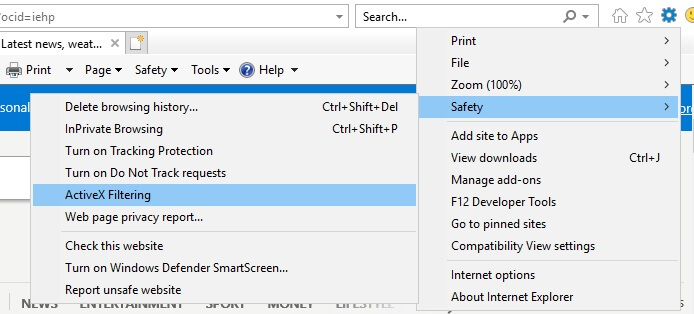
- または、IEのツールボタンをクリックしてインターネットオプションを選択することで、ActiveXフィルタリングをオフにすることができます。 [セキュリティ]タブの[カスタムレベル]ボタンを押します。
- 次に、下のスナップショットに表示されているActiveXフィルタリングを許可する設定で無効にするを選択します。
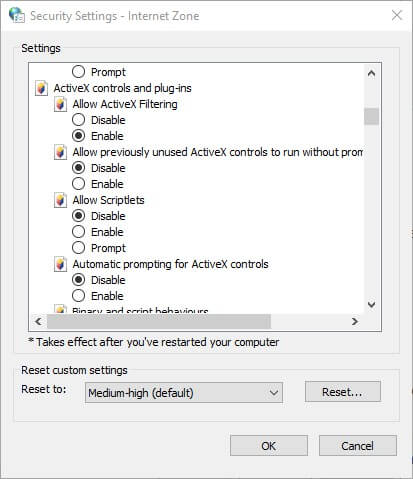
特定のWebサイトのActiveXフィルターをオフにする

ActiveXフィルターをオンにすると、Internet ExplorerのURLバーの右側に青い円または停止アイコンが表示されます。
ユーザーはそれをクリックして、このサイトでいくつかのコンテンツがフィルタリングされていることを示すダイアログボック
その後、ユーザーは、特定のwebサイトのActiveXコントロールを有効にするには、そのダイアログボックスのActiveXフィルタリングをオフにするボタンをクリッ ただし、フィルタは他のページのActiveXコントロールをブロックします。
信頼済みサイトにページを追加
- まず、Internet Explorerのツールボタンをクリックします。
- 下に表示されているセキュリティタブを選択します。
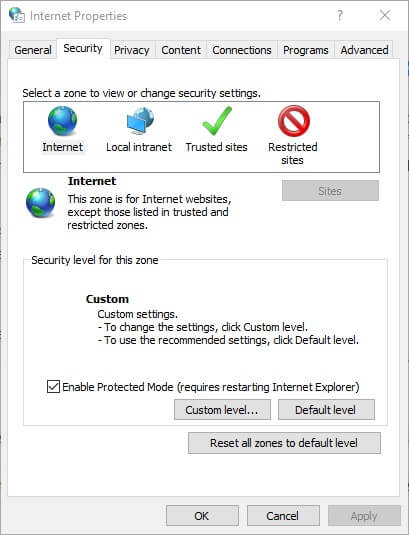
- 信頼済みサイトオプションを選択します。
- サイトボタンを押すと、すぐ下のスナップショットでウィンドウが開きます。
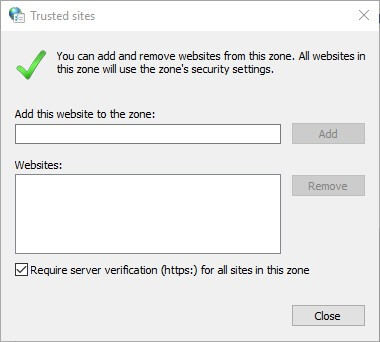
- WindowsがこのソフトウェアをブロックしたwebサイトのURLを入力します。
- 追加ボタンを押します。
- このゾーン内のすべてのサイトにサーバー検証(https:)を必要とするオプションの選択を解除します。
- 閉じるボタンをクリックします。
パブリッシャが確認できない場合、WindowsはActiveXコントロールのインストールをブロックする可能性があります。
その後、発行者を確認できないため、Windowsがこのソフトウェアをブロックしたことを示すエラーメッセージが表示されます。
その後、ActiveXをインストールしないことをお勧めします。 ただし、windowsがパブリッシャを確認できない場合でも、ユーザーはActiveXをインストールするためにサーバー検証が必要オプションの選択を解除できます。
ActiveXコントロールプロンプトをオフにする
- ユーザーは、プロンプトなしでActiveXコントロールを自動的にインストールするように設定することもできます。 これを行うには、Internet Explorerの[ツール]ボタンをクリックして[インターネットオプション]を選択します。
- 直接下に示すウィンドウを開くには、カスタムレベルのオプションを選択します。
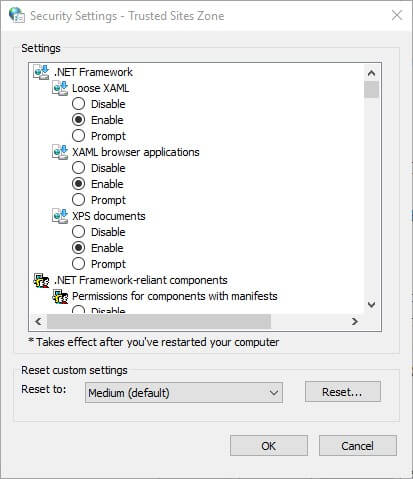
- 次に、ActiveXコントロールの自動プロンプトオプションまでスクロールし、無効にするを選択します。
- ActiveXコントロールとプラグインの実行オプションで有効にするを選択します。
- 署名されたActiveXコントロールのダウンロードオプションで有効にするを選択します。
- さらに、スクリプトActiveXコントロールの設定の両方で有効にするを選択します。 プロンプトラジオボタンを含むすべてのActiveX設定の有効化を選択するだけです。
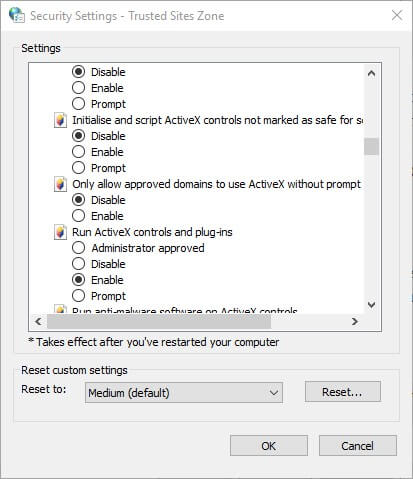
これは、Internet ExplorerユーザーがActiveXコントロールブロックを持ち上げて、ページからコンテンツフィルタリングを削除する方法です。
ただし、ActiveXは不要なソフトウェアやコンテンツでシステムを危険にさらす可能性があることに注意してください。 したがって、少なくともActiveXプロンプトをオンにしておく価値があるかもしれません。
 まだ問題がありますか? このツールでそれらを修正します:
まだ問題がありますか? このツールでそれらを修正します: - このPCの修復ツールは、上の偉大な評価をダウンロードしてくださいTrustPilot.com (ダウンロードはこのページから開始されます)。
- スキャンの開始をクリックして、PCの問題の原因となる可能性のあるWindowsの問題を見つけます。
- 特許技術の問題を修正するには、すべて修復をクリックします(読者のための排他的な割引)。
Restoroは今月0人の読者によってダウンロードされました。
よくある質問
-
ActiveXはまだサポートされていますか?
ActiveXはまだInternet Explorer11でサポートされていますが、Microsoftの最新のブラウザEdgeはActiveXと互換性がありません。 実際には、ActiveXはゆっくりと消えており、インターネットアーキテクチャはHTML5に移行しています。
-
ActiveXは安全ですか?
ActiveX自体は安全ですが、マルウェア攻撃に対して非常に脆弱です。 悪意のあるコードは、ActiveXコントロールを簡単にバイパスして、ブラウズ体験を完全に安全ではないものにします。
-
ActiveXは私のコンピュータ上のどこにありますか?
ActiveXコントロールファイルは、コンピュータのハードドライブにあります。 デフォルトの場所は、ダウンロードしたプログラムを保存したフォルダにある必要があります。
- Internet Explorerの問題をカバーしています
専門家に連絡する